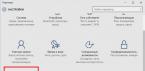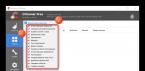Главная проблема многих ПК с более или менее нормальным железом – механический жесткий диск – HDD. Он не супер быстрый по определению, потому остальные составляющие просто ждут отклика от него, будь то запись или считывание информации. Действия любого характера, включающие в себя использование жесткого диска, будь то запуск операционной системы, открытие или перемещение файлов, работа игр или программ, намного быстрее осуществит более современный формат диска – SSD.
Основное отличие SSD от HDD заключается в том, что в первом нет движущихся частей. По этой причине твердотельные жесткие диски (SSD) не так сильно изнашиваются физически. Помимо этого, они по всем параметрам превосходят своих механических собратьев: SSD энерго эффективнее, почти не нагреваются и вообще не вибрируют. Существует два основных типа SSD, но об этом позже. Первый – SATA SSD– примерно в 4 раза превосходит механические жесткие диски в скорости при записи и чтении. Второй тип, который называется SSD PCI-Express, быстрее HDD в 7 раз.
Единственным серьезным минусом твердотельных накопителей остается стоимость. Одинаковые по памяти SSD и HDD существенно рознятся в цене – 25-30 центов доллара за 1 Гб на твердотельном и около 5 центов доллара за столько же на механическом. Отметим, что раньше разница была еще более ощутимой. В 2010 году 1 Гб на хорошем твердотельном накопителе стоил около $3. К 2012 стоимость снизилась до $1 за 1 Гб. Тенденция подешевения SSD связана с все большим распространением этой технологии и увеличением производства накопителей такого формата. Еще следует сказать о том, что твердотельные накопители по максимальному объему еще далеки от HDD.
Здесь выходят на первый план облачные хранилища, набирающие все большую популярность. Ведь если таковое есть, то огромный объем накопителя становится не так актуален.
Теперь о видах SSD-накопителей. Есть два вида интерфейса подключения накопителей, о которых говорилось ранее (SATA и PCI-e). Также существует два протокола для передачи данных (AHCI и NVMe) и несколько разъемов и форм-факторов (SATA, mSATA, M.2 SATA M2 PCI-e).
SATA– это старший из интерфейсов, который используется и на HDD. Максимальная скорость для SATA, mSATA и M.2 SATA– 600 Мб/сек. Такое решение больше используют офисные компьютеры – быстрее HDD и не так дорого, как PCI Express.

PCI Express – более современный интерфейс, который по однополосному каналу передает до 985 Мб/сек. А если учесть, что PCI-e имеют либо двух-, либо четырех-полосные каналы, то скорость возрастает до 1970 и 3940 Мб/сек соответственно. Последний показатель в 6,5 раз быстрее максимальной скорости SATA. Именно поэтому такие производительные PCI-e выбирают при сборке игровых компьютеров и графических станций, которым очень важна скорость обмена информацией с жестким диском.
M.2 – спецификация разъема для обоих возможных SSD-интерфейсов. Сейчас такой разъем есть в большинстве новых ноутбуков и производительных настольных ПК. Накопители под М.2 выпускают разных размеров: M.2 2280 (шириной 22 мм и длиной 80 мм) – самый распространенный, но в продаже легко найти и более короткие версии M.2 2242 (22 мм в ширину и 42 мм в длину).
SSD SATA используют относительно устаревший протокол передачи информации – AHCI. На быстрых PCI-e стоит современный и ускоренный протокол NVMe. Он был разработан специально для твердотельных накопителей с нуля, потому обеспечивает оптимальную скорость записи и чтения. Почти все PCI-e накопители используют именно этот протокол.
При самостоятельной покупке твердотельного накопителя необходимо проверить выбранные интерфейс, габариты и ключ. Почти все диски М.2 имеют размер 2280. У большинства PCI-e используется ключ М, а у SATA– B+M.
Твердотельные накопители (SSD) являются новыми и быстрыми и хорошая альтернатива для жёстких дисков HDD, но нужен ли он Вам? Читайте дальше, как мы демистифицировали твердотельный накопитель. Последние несколько лет наблюдается заметное увеличение объема выпуска SSD и снижение цен (хотя конечно нельзя таким образом сравнивать цены между SSD и традиционными жёсткими дисками).
Что такое SSD? Какими способами вы выиграете от приобретения SSD диска? Что нужно делать по-другому с SSD? Читайте дальше, чтобы узнать всё о твёрдотельных накопителях.
Что такое твердотельный накопитель?
Вам может быть трудно поверить, но твердотельные накопители являются на самом деле довольно старой технологией. Твердотельные накопители были в течение многих десятилетий в различных формах, самыми первыми были на основе оперативной памяти и были довольно дорогими, и устанавливались только появляются в ультра-высокого класса и супер компьютерах. В 1990-х годах на базе флэш-накопителей сделали первый SSD, но они были опять таки слишком дорогими для потребительского рынка и были едва заметными за пределами специализированных компьютерных кругов. На протяжении 2000-х годов цены на флэш-память продолжали падать, и к концу десятилетия потребительские твердотельные накопители появились на рынке персональных компьютеров.
Итак, что же представляет собой твердотельный накопитель? Здесь необходимо сначала выделить то, что из себя представляет традиционный жёсткий диск (HDD). Жесткий диск - это набор металлических пластин с покрытием из ферромагнитного материала, которые вращаются на шпинделе. Запись на поверхность магнитных пластин осуществляется крошечной механической рукояткой (рычаг привода) с очень тонким жалом (головка). Данные сохраняются при изменении полярности магнитных битов на поверхности пластин. Это, конечно, немного сложнее, но достаточно сказать, что здесь всё сделано по аналогии автоматического проигрывателя пластинок его рука ищет дорожку на записи, также и рукоятка привода и головки жесткого диска ищут данные. Когда вы хотите записать или прочитать данные с магнитных жестких дисков пластины вращаются, рука ищет, и находит данные. Это такой же механический процесс, так как он цифровой.
Твердотельные накопители, напротив, не имеют движущихся частей. Хотя масштабы разные, и площадь для хранения на HDD значительно больше, и у твердотельного накопителя гораздо больше общего с простым портативным флэш-накопителем, чем с механическим жёстким диском (и, конечно, гораздо больше, чем когда бы то ни было, с магнитофоном!) Подавляющее большинство твердотельных накопителей на рынке -это флэш-память NAND, тип энергонезависимой памяти, которой не требуется электричество для сохранения данных (в отличие от оперативной памяти в вашем компьютере, которая теряет свои сохраненные данные, как только питание отключается). Память NAND также обеспечивает существенное увеличение скорости намного больше чем механические жесткие диски, так как время, потраченное впустую когда пластины крутятся и не ищут данные удаляется из уравнения.
Сравнение твердотельных накопителей с традиционными жесткими дисками
Всегда хорошо знать, что такое твердотельные накопители, но это ещё более полезно, чтобы сравнить их с традиционными жесткими дисками которыми вы пользуетесь уже много лет. Давайте посмотрим на несколько ключевых различий в поточечном сравнении.
Спин-время: SSD-накопители не имеют «спин» время; накопитель не имеет движущихся частей. Жесткие диски имеют различное спиновое время (обычно несколько секунд); когда вы услышите щелчок-whirrrrrr на минуту или две при загрузке компьютера или при доступе к редко используемым файлам, вы всегда слышите вращение жесткого диска.
Время доступа и задержки к данным: твердотельные накопители очень быстро находят данные и, как правило, быстрее на порядок в 80-100 раз, чем жесткие диски; пропуская механические крутящиеся пластины и поиск данных, поэтому они могут получить доступ к данным почти мгновенно. Быстрому поиску данных на жёстких дисках препятствует физическое перемещение якоря и вращение пластин.
Шум: SSD-накопители молчат; отсутствие движущихся частей означает отсутствие шума. Жесткие диски варьируются от довольно тихих, до очень сильного уровня звука.
Надежность: отдельные производственные вопросы в стороне (плохие диски, прошивка, вопросы и т. д.) SSD-диски вышли вперед в плане физической надёжности. Подавляющее большинство сбоев жесткого диска в результате механических повреждений; в какой-то момент после х десятков тысяч часов работы, механический привод просто изнашивается. В смысле цикл чтения/записи жестких дисков ограничен.
С другой стороны, твердотельные накопители имеют ограниченное количество циклов записи. Это ограниченное количество циклов записи является главным вопросом для осуждения твёрдотельных накопителей, но реальность такова, что средний пользователь компьютера вряд ли сможет сделать много циклов чтения и записи на SSD. Компании Intel Х25-М, например, может обрабатывать 20 ГБ данных в течение 5 лет без сбоев. Как часто Вы стираете и записываете 20ГБ данных на основном диске на ежедневной основе?
Кроме того, SSD-диски можно использовать и дальше; когда модули NAND дошли до конца своих циклов записи они становятся только для чтения. Диск затем считывает данные с поврежденного сектора и переписывает её на новую часть диска. Не считая молнии или катастрофический недостаток конструкции, отказ SSD больше похож на “старость, почему ломит в моих костях!”, а не на резкое “бум! подшипников в HDD!” и его остановка. У вас будет достаточно времени для резервного копирования ваших данных и чтобы приобрести новый диск.
Потребляемая мощность: SSD-диски потребляют на 30-60% меньше энергии, чем традиционные жесткие диски. Экономия в 6 или 10 ватт вроде бы и не много, но в течение года или двух на сильно подержанной машине всё сходится.
Стоимость: SSD стоят не дешево. Традиционные цены на жесткий диск упали примерно на пять центов за гигабайт данных. Твёрдотельные накопители намного дешевле, чем они были 10-20 лет назад (когда они были ограничены специальными компьютерными системами), но они всё ещё довольно дорогие. В зависимости от размера и модели, вы можете ожидать, чтобы заплатите где-то между $1.25-$2,00 за ГБ.
Уход за твёрдотельным SSD накопителем
В управлении операционной системы, сохранение данных, и взаимодействие с вашим компьютером единственное отличие которое Вы заметите, как конечный пользователь, во время работы SSD диска, является повышение скорости. Когда дело доходит до заботы о вашем диске, есть несколько правил, имеющие решающее значение.
Не дефрагментируйте диск. Дефрагментация бесполезна для SSD и уменьшает продолжительность его жизни. Дефрагментация - это техника, которая находит куски файлов и оптимизирует их размещая на пластинах жестких дисков, чтобы уменьшить время поиска и износ на диске. SSD не имеют пластин и имеют почти мгновенное время поиска. Их дефрагментация съедают больше циклов записи. По умолчанию в Windows 7 дефрагментация отключена для SSD.
Отключить службы индексирования: если ваша ОС имеет любой поиск - добавлен инструмент такой как служба индексирования, выключите его. Время чтения на SSD быстрое, которое вам на самом деле не нужно, чтобы создать индекс файла и сам процесс индексирования диска и записи индекса будут медленными на SSD.
Ваша ОС должна поддерживать обрезки. Команда TRIM позволяет вашей ОС, чтобы общаться с SSD-диском и сообщать ему, какие блоки больше не используются. С этой командой производительность на SSD будет стремительно деградировать. В этой публикации для Windows 7, Мак ОС х 10.6.6+ и Linux с ядром 2.6.33+, поддерживают команду TRIM. А хаки реестра и дополнительные программы существуют для изменения более ранних версий ОС, таких как Windows XP, чтобы полу-поддерживать команду TRIM. Ваш SSD диск должен быть в паре с современной ОС для максимальной производительности.
Оставить часть диска пустой. Проверьте спецификации для вашего устройства, большинство производителей рекомендуют держать 10-20% пустыми. Это пустое пространство помогает алгоритму выравнивания (они передают данные через память NAND модулей, чтобы свести к минимуму суммарный износ на диске и обеспечивают длительный срок службы и оптимальные характеристики привода). Если вы оставите слишком мало пространства, то алгоритмы выравнивания со временем приведут к преждевременному износу на диске.
Media на второй диск: SSD-накопители дорогие, поэтому нет смысла хранить свои массивные медиа-файлы на вашем дорогом SSD-накопителе. Вы можете подобрать традиционные жесткие диски 1 ТБ, и использовать большой дополнительный диск (если это возможно) для хранения крупных и статичных файлов (например, фильмов, музыкальных коллекций и других мультимедийных файлов).
Инвестировать в память: по сравнению с затратами на твердотельные накопители, ОЗУ дешевое. Чем больше оперативной памяти у вас будет установлено, тем меньше будет циклов записи на диск. Вы сможете продлить жизнь вашему дорогому SSD-накопителю, гарантируя, что в вашей системе установлена адекватная оперативная память.
Твёрдотельный накопитель для меня?
На данный момент у вас есть урок истории, поточечное сравнение, и некоторые советы для поддержания вашего SSD в отличной форме, но нужен ли SSD диск Вам? Отметьте все подходящие варианты и подготовьтесь к следующему:
- Почти мгновенное время загрузки: Вы можете перейти от холодной загрузки для просмотра веб-страниц в считанные секунды с SSD; в это же окно часто вы могли попасть больше чем через минуту с традиционным жестким диском.
- Вы хотите быстрый доступ для общих приложений и игр: мы много раз это уже говорили, но твердотельные накопители являются сверхскоростными.
- Вы хотите более тихий и менее прожорливый компьютер: как подчеркивалось выше, SSD-накопители молчат и потребляют значительно меньше энергии.
- Вы сможете использовать два диска: один для ОС и один для файлов: если Вы храните лишь несколько семейных фотографий и CD-Rip или два, вам потребуется более доступный традиционный HDD для хранения больших файлов.
- Вы готовы заплатить значительную сумму за SSD-накопитель: это самая большая на сегодняшний день сумма за гигабайт, но тоже время прирост производительности огромен в 3000% .
- Если ваш список выглядит более полным, чем пустым, и вы хотите получить скорость при работе, то SSD - это для вас!
Жесткие диски по прежнему играют ключевую роль и являются одним из основных компонентов современных компьютеров. Считается нормальным, если вы будете покупать/заменять HDD через каждые несколько лет. Но мир домашних компьютеров уже движется в сторону твердотельных накопителей (SSD) , и, возможно, на этот раз вы пойдете за покупкой SSD, вместо HDD. Нужен ли вам такой? Давайте попробуем выяснить это в данной статье.
Несколько лет назад большинство пользователей отказалось от SSD из-за их высокой цены, ограниченных возможностей хранения и потенциальных проблем с совместимостью. Большинство этих проблем в недавнее время были решены, так что ответ — Да, вам нужен такой накопитель . В этом вы убедитесь прочитав статью до конца.
Как говорится, есть несколько моментов, о которых нужно знать перед погружением в эту тему. Не делайте этого вслепую. Будьте информированными, чтобы принять лучшее решение при покупке SSD.
Цены
Цены на твердотельные накопители за последние несколько лет сильно упали. В 2010 году средняя цена на них колебалась около 3 долларов США за Гб памяти, в то время как в 2015 году вы можете найти SSD по 34 цента (20-30 руб.) за 1 Гб памяти, например, Crucial BX100 500 Гб стоит от 169 долларов (от 11 тыс. руб.).
Кстати говоря, SSD все равно дороже, чем традиционные жесткие диски, и эта разница в цене не является незначительной. К примеру, Western Digital Blue в 1 Тб можно купить за 3600 руб. Сравнивая с Samsung 850 EVO, цена WD Blue втрое ниже при том, что места на нем в два раза больше .
Так что в вопросах, касающихся экономии, HHD без лишних вопросов бьет SSD. Если ваш бюджет ограничен, остановитесь на HHD. Тем не менее, SSD никогда еще не были столь дешевы, как сейчас, и они в достаточной степени доступны, так что не бойтесь потратиться. Они того стоят.
Если вы решили, что вам нужен SSD, покупка накопителя большей емкости будет в 2 раза выгоднее. К примеру, Samsung 850 EVO 120 ГБ стоит около 5000 рублей (50 руб. за Гб). Заплатив на 2500 рублей больше, вы можете получить емкость до 250 Гб (30 руб. за Гб). Но выгоднее всего получается SSD с емкостью 500 ГБ за 12,5 т.р. с ценой в 25 рублей за 1 Гб памяти. Так что, покупая такой накопитель, вы платите полцены за 1Гб!
Физические характеристики
Когда бы вы ни покупали оборудование, вам всегда нужно выяснить вероятность возможной несовместимости. Лучший в мире SSD окажется совершенно бесполезным, если вы не сможете использовать его в свой системе, правильно? К счастью, SSD (большая часть) в значительной степени стандартизированы, так что все у вас будет в порядке, если вы изобразите хотя бы подобие внимания к этой детали.
Форм-фактор: большинство современных SSD идут в 2,5-дюймовом форм-факторе, что как раз совпадает со стандартным размером жесткого диска для ноутбуков. Такое устройство неудобно использовать для десктопов, которые требуют 3,5-дюймового форм-фактора, но вы можете исправить это, используя адаптер — такой, как, например, SABRENT 2.5″-3.5″ Mounting Kit за 7 долларов.
Следует отметить, что сейчас набирает популярность новый форм-фактор: стандарт М.2 (известный ранее под названием NGFF). Такие SSD, предназначенные для ультратонких ноутбуков и мини-ПК, очень тонкие и имеют крошечные размеры.

Толщина: то, что SSD имеет форм-фактор 2,5 дюйма, еще не значит, что он подойдет к вашему ноутбуку. Также вы должны убедиться, что его толщина достаточно мала для вашего ноутбука.
Обычно толщина SSD колеблется где-то между 7 и 9,5 мм, современные накопители чаще стремятся в меньшую сторону, к 7 мм. Сверьтесь с инструкцией к вашему ноутбуку, чтобы узнать, какая толщина вам подойдет.
Интерфейс: основная масса SSD потребительского класса имеют SATA-интерфейс, хотя получите ли вы 3 Гб/с или 6 Гб/с SATA, зависит от возможностей вашего компьютера. Сейчас в основном выпускаются устройства с 6 Гб/с, но если вам удастся найти 3 Гб/с, те, скорее всего, будут дешевле.
Шум: одно из преимуществ SSD перед HDD — то, что SSD работает тише ввиду отсутствия механических составляющих. Если вы хотите уйти от жужжания HHD из-за вращения диска и треска во время поиска файлов, тогда SSD вам как никак лучше подойдет.
Производительность
Главным преимуществом SSD перед HHD — а также причиной, по которой люди остаются с SSD перейдя на них с HHD — тот факт, что SSD работают быстрее. С SSD компьютер загружается за секунды, программы запускаются почти мгновенно, а файлы перемещаются до 10 раз быстрее.
Стоит отметить, что в вопросах производительности даже худшие из SSD все равно на голову впереди HHD. Если все, что вам нужно — это скорость, то вопросов нет — SSD создан специально для вас.

Как уже было сказано, не все SSD одинаковы. Достаточно посмотреть на следующие варианты:
- SanDisk Internal 120 Гб (52 доллара) имеет скорость последовательного считывания 520 Мб/с 180 Мб/с ;
- Silicon Power Velox V70 120 Гб (140 долларов) имеет скорость последовательного считывания 557 Мб/с и скорость последовательной записи 507 Мб/с .
Может быть, разница в 37 Мб/с при считывании и 327 Мб/с при записи и не важна для вас, тогда вам просто можно выбрать боле дешевый вариант. Но если вам действительно важен каждый бит скорости, тогда вы должны представлять себе, сколько это будет вам стоить (дополнительных 88 долларов в примере выше).
Емкость накопителя
Существует важное различие в том, как работают HDD и SSD. В то время, как HDD часто приходится иметь дело с фрагментацией диска, у SSD есть своя причина для переживаний — сбор мусора .
Когда данные записываются на SSD, они записываются во фрагменты, называемые страницами . Группа страниц называется блоком . В любое заданное время страницы в блоке могут быть все заполнены, все пусты или частично заполнены.
Из-за того, что они так сконструированы, перезаписать существующие данные на SSD на получится (в отличие от HHD). Вместо этого, для того, чтобы записать новые данные в заполненный блок, весь блок должен быть затерт.
Более того, для предотвращения потери данных любая информация, присутствовавшая в блоке, должна быть сначала перенесена куда-нибудь еще перед тем, как стереть блок. Как только данные перемещены и блок освобожден, только тогда новые данные могут быть записаны в этот блок.
Этот процесс, называемый сбором мусора, требует свободного места для правильного функционирования. Если у вас недостаточно свободного места, то процесс сбора мусора теряет эффективность и замедляется. Это одна из причин, почему производительность SSD падает со временем: он чересчур загружен.
Для того, чтобы поддерживать сбор мусора на пике эффективности, традиционным советом будет поддержание 20-30 процентов дискового пространства пустыми . Для накопителя емкостью 250 Гб это будет значить, что вы можете использовать только 200 Гб максимум.
Долговечность
Последняя деталь, о которой нужно подумать, это то, как долго SSD будет вам служить. Только 74 % жестких дисков выживают после четвертого года жизни. Как по сравнению с такими результатами ведут себя SSD?
В отличие от HDD, SDD не имеют в своем составе движущихся частей - что очень хорошо для тихой работы, а также подразумевает, что нечему изнашиваться. Следовательно, механически повреждения не должны вас волновать.
Плохая новость, с другой стороны — это то, что SSD более подвержены поломкам из-за перепадов электричества. Потеря энергоснабжения во время работы устройства может обернуться повреждением данных или даже полномасштабной поломкой устройства.

К тому же, блоки памяти на SSD имеют ограниченное число возможных сессий записи. Если вы постоянно записываете данные на SSD (порядка 1 Гб в сутки), то, возможно, устройство потеряет возможность записывать данные (хотя чтение все еще будет возможным).
Ожидаемая продолжительность жизни твердого накопителя - 5-7 лет. С каждым годом после истечения данного срока вероятность поломки устройства возрастает.
Подходит ли вам SSD?
Если вы стеснены в средствах, вас не волнует скорость, либо вы прежде всего беспокоитесь за сохранность данных, то вам стоит остановиться на традиционном жестком диске. Для всех остальных как раз настало самое время перейти на SSD, если вы этого еще не сделали.
Попытаюсь доступно и коротко объяснить что такое SSD диск (твердотельный накопитель) и для чего он нужен. С устройством обычного жесткого диска (винчестера) думаю большинство из вас знакомо. Если коротко, то устройство современного жесткого диска напоминает старый проигрыватель для грампластинок. То есть внутри корпуса расположена одна или несколько пластин, информация с которых считывается при помощи специальной считывающей головки. Конечно современные технологии позволяют хранить огромное количество информации на жестком диске и очень быстро получать доступ к ней, да и методика записи отличается от таковой на грампластинках. Но суть принципа устройства хранения информации очень похожа.
SSD накопитель в свою очередь представляет собой по сути большую флешку. Информация на которой хранится на специальных микросхемах памяти. Технические отличия SSD и флешки конечно очень существенны. Но основное отличие SSD от жестких дисков заключается в отсутствии движущихся механических частей внутри корпуса накопителя.
Так вот, если рассмотреть среднестатистический современный (и даже не очень) домашний компьютер, то выяснится, что основные компоненты, влияющие на производительность компьютера (процессор, оперативная память и видеокарта) развиваются достаточно динамично. Что же касается жестких дисков, то за последние пять лет фактически меняется только емкость, прошу не кидать в меня тухлыми помидорами, у каждого может быть свое мнение на этот счет. Сейчас конец 2012 года, для проверки брал диск 2005 года выпуска, установленная на него система грузится работает чуть медленнее чем на современных. Но такой «прорыв» за семь лет просто ничтожен, по сравнению с теми же процессорами.
Жесткий диск способен выполнять сотни операций поиска в секунду, современные процессоры и видеокарты миллионы, а то и миллиарды операций. Это тоже самое, что купить современный гоночный автомобиль с низкой посадкой куда нибудь в глубинку — максимальная скорость все равно будет ограничена качеством дорог.
SSD диски в свою очередь на порядок опережают жесткие диски по скорости чтения и доступа. Процессор будет меньше простаивать ожидая получения данных от жесткого диска. То есть ваша система и приложения будут загружаться быстрее и работать более отзывчиво. Это видно невооруженным глазом, сразу после установки накопителя в систему.
Есть у твердотельных накопителей и недостатки — меньшая долговечность, более высокая стоимость при меньшем объеме. Сейчас оптимальным считается установка SSD накопителя небольшой емкости под систему и основные программы и отдельного жесткого диска большой емкости для всех остальных данных пользователя.
Стоит отметить, технологии не стоят на месте, часть «детских болезней» SSD накопителей уже преодолена и будущее определенно за твердотельными дисками.
Аббревиатура SSD расшифровывается как Solid-State Drive. Что, собственно, так и переводится - твердотельный накопитель. Особенность его заключается в том, что он не содержит подвижных механических частей: внутри находятся лишь платы и микросхемы, с помощью которых и происходят запись, хранение и чтение информации.
История SSD началась довольно давно. Впервые какое-то подобие смогла реализовать StorageTek в 1985 году. Но в то время высокая стоимость и невысокая технологичность комплектующих не позволяли массово внедрять решения в массы, да и особо не было ответа, для чего нужен в компьютере быстрый SSD диск, если интерфейсы и периферия все равно работала медленно. Зато в начале 2010-х годов популярность SSD сильно возросла. Сейчас практически каждый новый ноутбук поставляется с SSD либо гибридной конфигурацией с жестким диском. Далее мы рассмотрим, что это такое - SSD в ноутбуке или стационарном компьютере.
Для чего нужен SSD-накопитель в компьютере
SSD по своему назначению ничем не отличается от HDD. Он призван выполнять ту же функцию - хранить данные, операционную систему, файлы подкачки и тому подобное. Естественно, что эта замена более дорогая, если переводить рассчитывать в отношении гигабайт/рубль. Более чем вероятно, что в недалеком будущем ситуация изменится.
Устройство жесткого диска SSD ноутбука и в компьютере
Никакой разницы между тем, что такое SSD в ноутбуке и стационарном компьютере по сути нет. может представлять собой похожий на HDD корпус, или же быть выполнено в виде платы для установки в разъем типа М.2. Если разобрать SSD или посмотреть на плату, то она очень похожа конструкцией на обычную флешку. В целом, SSD и есть большая флешка, с тем же принципом работы.

Управляет всем устройством контроллер, который распределяет данные по ячейкам, следит за их состоянием, удалением и в целом выполняет все функции, аналогичные функциям процессора в компьютере.
Сама память представляет собой флеш-память, такую же, как на флешках. В SSD используется тип NAND, который характеризует собой трехмерную компоновку проводников, где на пересечениях используется ряд ячеек.
По методу записи данных в ячейку различают два вида реализации: SLC – Single-level Cell и MLC – Multi-level Cell. Как можно догадаться, в первом случае в одну ячейку пишется всего один бит, в втором - несколько. Сейчас из MLC вышел еще один тип, название которого устоялось в обиходе, хотя и входит в подмножество этого типа - TLC, Triple-level Cell.
Есть ряд преимуществ и недостатков у каждой реализации. MLC выходит дешевле в пересчете на соотношение объем/цена. Это делает жесткий диск SSD дешевле в конечном итоге, что сказывается и на выборе потребителей. Но структура записи в несколько слоев накладывает ограничения на количество циклов записи и производительность. Чем больше уровней вложения используется, тем сложнее становится алгоритм работы с ячейками и меньше ресурс. SLC пропорционально дороже, обладает большим ресурсом и производительностью.

Проблемы с ресурсом и надежностью памяти производители решают с помощью алгоритмов, позволяющих контролировать процесс использования ячеек: запись производится в те участки памяти, которые использовались реже всего. Используется и еще один подход - резервирование памяти. Практически каждый SSD оставляет «про запас» около 20% памяти, чтобы пополнять ее оттуда в случае утраты ячейки.
Принцип работы SSD-диска
Наверное, многие знают, как работает обычный жесткий диск - магнитная головка бегает от начала к краю вращающегося диска и читает с дорожек данные. Основная проблема магнитных дисков - слишком много времени уходит на позиционирование головки на участке с нужными данными. А если файл еще и разбит на несколько кусков по разным участкам, то время процесса чтения или записи и вовсе увеличивается в разы.

Чтобы понять, что такое ССД диск, нужно знать принцип его действия. Для доступа к данным для чтения или ячейкам для записи системе нужно лишь знать адрес. Затем контроллер просто возвращает блоки данных. Время тратится лишь на поиск адреса и передачу данных - буквально миллисекунды.
Виды жестких твердотельных дисков
По видам SSD можно характеризовать по форм-фактору и типу интерфейса. Форм-факторов встречается три основных:
- 2,5”. Диск облачен в корпус размером 2,5 дюйма. Обеспечивает совместимость практически между всеми видами систем: ноутбуки, серверы, ПК.

- Как отдельная плата для слота PCIe. Обеспечивает неплохую скорость и надежность, использует интерфейс PCI Express.

- М.2. Относительно новый формат, представленный в основном в виде платы, которая устанавливается прямо на материнскую плату в разъем М.2, что весьма компактно. Такой SSD может встречаться в трех разных исполнениях в зависимости от длины: 2242, 2260, 2280. Последние две цифры означают длину в мм.

Существуют еще несколько форматов, которые встречаются редко и нужны для узкого спектра задач, например 1,8”, 3,5” или mSata.
В интерфейсах разобраться сложнее. Здесь - каша в стандартах и спецификациях. Начнем с самого ходового - SATA. На сегодняшний день имеются три основных ревизии и две дополнительных. SATA - поддерживает до 1,5 Гбит/с. Сейчас встречается все реже и реже. SATA II - до 3 Гбит/с. SATA III - до 6 Гбит/с. Ревизия SATA 3.2 получила дополнительно приставку Express. Обладает скоростью до 8 Гбит/с и обратно совместим с другими SATA, а также, что самое интересное, в основе имеет интерфейс PCI Express. Интерфейс может быть реализован как в форм-факторах 2,5 дюйма, так и в М.2.
С PCI-E интерфейсом немного проще. Реализуется он в основном в М.2 у SSD. Стоит обратить внимание, что PCI может быть многоканальным. Чем больше каналов - тем быстрее скорость передачи данных.
Общие характеристики SSD (Solid State Disk)
Давайте рассмотрим базовые характеристики, по которым можно идентифицировать SSD, разберем, что это такое, и сравним с HDD.
Интерфейс и форм-фактор
Об этом мы уже немного рассказывали. Теперь рассмотрим это в контексте выбора и актуальности для разных систем. С интерфейсами все просто - наиболее производительным сейчас считается eSATA, который в спецификациях в некоторых магазинах и у производителей может быть обозначен как PCI-E. На сегодняшний день это наиболее быстрый интерфейс.
Форм-фактор же нужно выбирать в зависимости от типа ПК - ноутбук или стационарный. В стационарном для компактности можно использовать М.2, который займет немного места на плате и не требует дополнительного питания. Новые ноутбуки тоже поддерживают М.2. Для старых актуален форм-фактор 2,5 дюйма.
Емкость и скорость диска
Емкости SSD - довольно дорогие. Самый бюджетный вариант SSD на 32 Гб можно купить примерно за 1500 рублей, в то время как HDD за те же деньги уже будет иметь объем от 160 Гб. Что касается скорости, то тут все не так однозначно. Очень часто скорости чтения и записи данных в спецификациях к дискам сильно завышены. Причем не обязательно лишь у малоизвестных маленьких компаний, а даже и у именитых брендов. Поэтому ориентироваться приходится на обзоры и замеры авторитетных сервисов и тестеров.
Тип микросхем памяти
Интересно, что сейчас оба типа памяти - MLC и SLC - практически одинаковы и по производительности, и по ресурсу записи/перезаписи. Многое зависит от реализации конкретного производителя. Перед покупкой каждой конкретной модели мы бы рекомендовали посмотреть тесты и обзоры на эти гаджеты.
Ведущие производители SSD дисков для ПК
В топе находятся известные производители накопителей. Чем-то особенным их реализации не отличаются. Более того, контроллеры производства Samsung или Intel можно встретить не только в их собственных накопителях, но и в устройствах брендов-конкурентов. Основные имена в топе:
- Samsung . Производят SSD широкого спектра для самых разных задач;
- Western Digital. Один из старейших производителей носителей. Выпускает три разных линейки накопителей - Green, Blue и Black;
- Intel. Тут все понятно. Надежность и качество;
- Transcend. Известна в основном своими флешками. Теперь выпускаеи и полноценные SSD.
Какой SSD диск лучше купить
Если бюджет не ограничен, то никаких проблем нет. Если же каждый рубль на счету, то лучше подойти к вопросу основательно. Давайте рассмотрим пару моделей, на которые стоит обратить внимание.

Тип памяти в нем используется типа TLC. Заявленная скорость чтения/записи составляет 540/520 Мб/с. Общий объем накопителя равен 120 ГБ. Суммарно на диск можно записать 75 ТБ данных. В среднем пользователи записывают на свой диск от 5 до 30 ГБ в сутки, что дает примерно 10 ТБ в год. Таким образом, ресурса этого SSD должно хватить примерно на 7,5 лет. Для подключения используется интерфейс SATA. Купить диск можно за 3600 рублей. А его форм-фактор 2,5 дюйма позволит использовать его и в «стационарнике», и в ноутбуке.
А вот пара отзывов о нем:
Отзыв о Samsung SSD 850

Отзыв о Samsung SSD 850

Подробнее на Яндекс.Маркет: https://market.yandex.ru/product/1973235126/reviews?track=tabs
Если же на первом месте стоит компактность и экономия места, то можно рассмотреть SSD с М.2. В пределах 5000 рублей можно купить Intel SSDPEKKW128G8XT.

Это диск с разъемом М.2 и размером 2280. Надо учесть, что свободного места от разъема до ближайшего компонента должно быть больше 80 мм. Тип памяти - TLC. Общий размер диска - 120 Гб. Этот диск интересен тем, что подключается с помощью интерфейса PCI-E с 4-мя каналами через разъем М.2. А это означает, что шина не ограничивает возможности SSD и в полной мере позволяет выдавать отличную скорость записи и чтения - которые, кстати, заявлены производителем в 650 МБ/с для записи и 1640 МБ/с для чтения. Общий ресурс составляет 72 ТБ данных. Стоит устройство 4290 рублей.
Подробнее на Яндекс.Маркет: https://market.yandex.ru/product/1974689676/reviews?track=tabs
Intel SSDPEKKW128G8XT
В целом, цены более 5000 рублей по своей сути не подразумевают больших скачков в плане производительности. Меняется лишь общий объем диска. Кстати, для SSD показатель объема влияет и на долговечность. Например, диск в 120 ГБ при ежедневной записи в 30 ГБ прослужит примерно 7,5 лет. При таком же ритме записи устройство с объемом в 500 ГБ должно прослужить в 4 раза дольше.
Можно дать такой: нужен диск только для системы и программ - можно выбрать поменьше, 60 или 120 ГБ, а на другом HDD хранить все данные, фильмы, картинки и прочее. Если планируется хранить все на одном SSD, лучше сразу выбрать его побольше. Интерфейсы PCI-E пока стоят дороже SATA, зато не ограничивают в скорости, поэтому, если позволяет бюджет, лучше выбрать интерфейс PCI-E.
Ответы на часто задаваемые вопросы о диске SSD
За время своего существования SSD успели обрасти мифами и легендами, а также постоянными вопросами. Несколько из них мы рассмотрим.
Особые правила эксплуатации
Многие уверены, что при правильном использовании диска можно увеличить его срок службы. Сюда входят различные оптимизации - отключение кэшей, индексирования, файла подкачки, выполнение дефрагментирования. На самом деле, в значительной степени эти действия на ресурс SSD не повлияют. Скорее, снижение общей производительности за счет отключения функционала будет менее оправдано, нежели увеличенный на пару десятков гигабайт общий ресурс.
Единственное, что можно посоветовать - делать бэкапы: сохранять свои важные данные на альтернативных носителях - облаке или другом диске. Хотя этот совет применим ко всем носителям в принципе.
Чем SSD отличается от HDD
Скорость чтения и записи, ударо- и вибростойкость, уровень шума, потребление энергии и вес. Это главные преимущества SSD перед HDD.
Что такое TRIM в SSD
TRIM – инструкция для интерфейсов ATA, которая позволяет операционной системе сообщать диску о том, какие блоки памяти можно не использовать и считать пустыми. Зачем она нужна SSD накопителям? Введена она была в связи со спецификой работы твердотельных дисков. При записи новых данных в ячейку, SSD не может просто взять и заменить старые данные на новые. Ему приходится сначала считать данные в кэш, очищать ячейку, а затем уже записывать - при этом скорость доступа уменьшается в разы. TRIM решила эту проблему. Система и накопитель постоянно обмениваются информацией о том, какие ячейки больше не нужны, и по сигналу TRIM производит обнуление этих ячеек. При следующей записи SSD уже просто сразу спокойно пишет в нее данные.
Нужен ли SSD для игр
Тут тоже не все так просто. Во-первых, значимого прироста FPS в играх от использования SSD можно не ждать. Актуальным твердотельный накопитель будет при стартовых загрузках миров и уровней - локации будут грузиться быстрее. Есть вероятность, что ССД накопитель может помочь в случаях, когда производительность упирается в объем оперативной памяти, когда эти данные скидываются в файл подкачки. Но менять в такой ситуации HDD на SSD вместо наращивания «оперативки» - сомнительное удовольствие.
Кстати, есть интересное видео тестирования популярных игр на разных дисках: